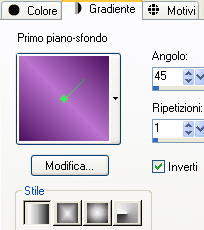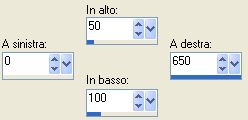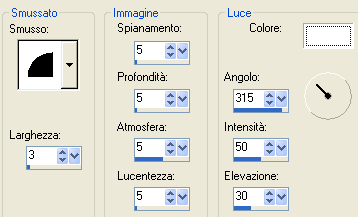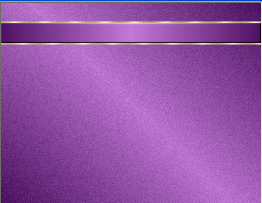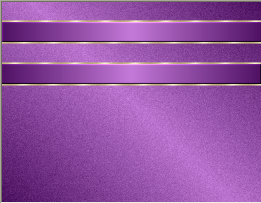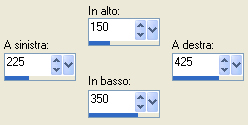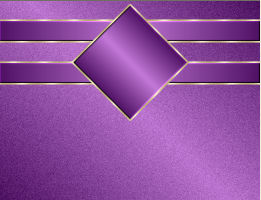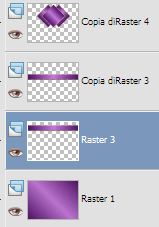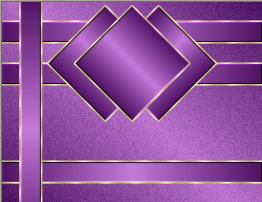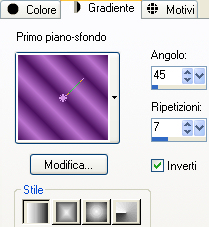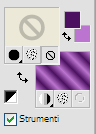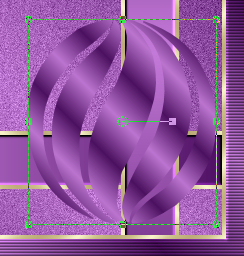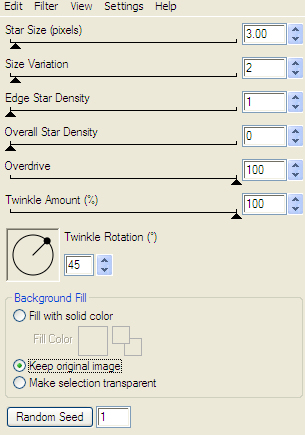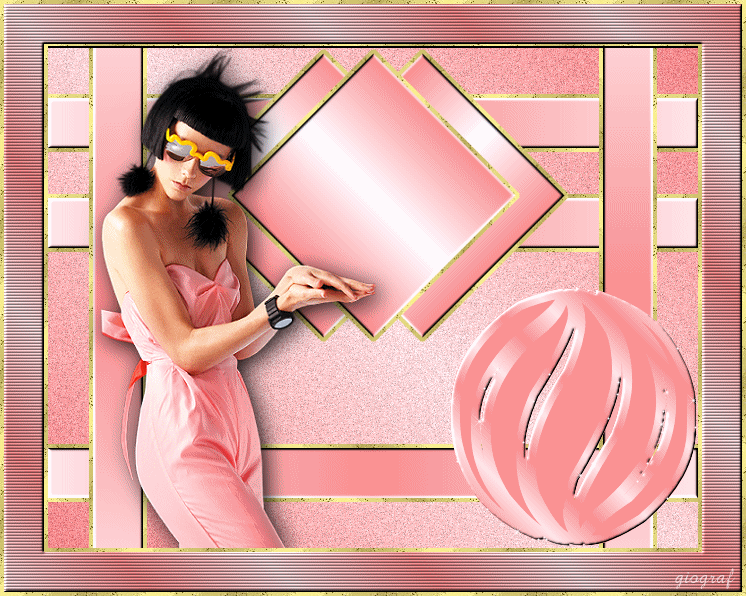Preparazione Metti il preset "SKRandom04" nella cartella forme predefinite di psp.
1. Apri una nuova immagine trasparente di 650 x 500 px. Tavolozza dei materiali: colore di primo piano chiaro e colore di secondo piano scuro. Configura in primo piano un gradiente stile lineare:
Riempi il livello con il gradiente di pimo piano. 2. Regola/Aggiungi disturbo: gaussiano - monocromatico - valore disturbo 20. 3. Livelli/Nuovo livello raster. Attiva lo strumento selezione rettangolo e scegli selezione personalizzata:
4. Nella tavolozza dei materiali cambia l'angolo del gradiente a 90. Riempi la selezione con il nuovo gradiente. 5. Effetti/Effetti 3D/Smusso ad incasso (colore #ffffff):
6. Selezione/Modifica/Espandi di 4 px. Livelli/Nuovo livello raster. Livelli/Disponi/Sposta giù. 7. Nella tavolozza dei materiali configura in primo piano un motivo dorato: angolo 0 e scala 100. Riempi la selezione con il motivo dorato. Deseleziona tutto. Posizionati sul livello che sta in cima (Raster 2). Livelli/Unisci/Unisci giù. Ottieni questo:
8. Livelli/Duplica. Sposta verso il basso con le frecce della tua tastiera:
9.Livelli/Nuovo livello raster. Riprendi lo strumento selezione rettangolo e scegli selezione persoanlizzata:
Riempi la selezione con il gradiente di primo piano. Effetti/Effetti 3D/Smusso ad incasso: lascia la configurazione in memoria. Selezione/Modifica/Espandi di 4 px. Livelli/Nuovo livello raster. Livelli/Disponi/Sposta giù. Riempi con il motivo dorato. Deseleziona tutto. Posizionati sul livello che sta in cima. Livelli/Unisci/Unisci giù. 10. Immagine/Ruota per gradi: 135 a destra e nessuna casella spuntata sotto. Sposta in alto con le frecce della tua tastiera:
11. Livelli/Duplica. Sposta verso sinistra con le frecce della tua tastiera. Livelli/Disponi/Sposta giù. Livelli/Duplica. Immagine/Rifletti. 12. Posizionati sul livello che sta in cima. Livelli/Unisci/Unisci giù per due volte. 13. Posizionati sul livello della barra che sulla tag sta in alto:
Livelli/Duplica. Immagine/Capovolgi. Livelli/Duplica. Immagine/Ruota per gradi: 90 a destra e nessuna casella spuntata sotto. Livelli/Disponi/Sposta su. Posiziona come sotto:
Livelli/Duplica. Immagine/Rifletti. Assicurati di essere posizionato sul livello che sta in cima. 14. Apri il tuo tube di personaggio. Modifica/Copia e incolla come nuovo livello. Posiziona come da lavoro finale. Applica uno sfalsa ombra di tua scelta. 15. Immagine/Aggiungi bordatura simmetrica di 4 px colore contrastante. Seleziona questa bordatura con la bacchetta magica (tolleranza 0 e sfumatura 0). Riempi la selezione con il motivo dorato di primo piano. Deseleziona tutto. 16. Immagine/Aggiungi bordatura simmetrica di 40 px colore contrastante. Seleziona questa bordatura con la bacchetta magica. 17. Nella tavolozza dei materiali configura in primo piano un nuovo gradiente stile lineare:
Riempi la selezione con il nuovo gradiente. Effetti/Effetti di trama/Veneziana (colore #000000):
Effetti/Effetti 3D/Smusso ad incasso: lascia la configurazione in memoria. Deseleziona tutto. 18. Immagine/Aggiungi bordatura simmetrica di 4 px colore contrastante. Seleziona questa bordatura con la bacchetta magica (tolleranza 0 e sfumatura 0). Riempi la selezione con il motivo dorato di primo piano. Deseleziona tutto. 19. Aggiungi la tua firma. Attiva lo strumento forma predefinita e scegli "SK Random 04":
Nella tavolozza dei materiali in primo piano passa dal motivo al gradiente. Passa poi il gradiente in secondo piano e chiudi il colore di primo piano:
Traccia la forma come sotto:
Livelli/Converti in livello raster. 20. Selezione/Seleziona tutto. Selezione/Mobile. Selezione/Immobilizza. Effetti/Effetti 3D/Smusso ad incasso: lascia la configurazione precedente. 21. Effetti/Plug in/Alien skin Xenofex 2 Constellation:
Deseleziona tutto. Modifica/Copia unione. 22. Apri Animation Shop. Modifica/Incolla come nuova animazione. 23. Torna su psp. Annulla le due ultime azioni. Effetti/Plug in/Alien skin Xenofex 2 Constellation: clicca su Random Seed per ottenere un nuovo valore. Deseleziona tutto. Modifica/Copia unione. 24. Torna su Animation. Modifica/Incolla dopo il fotogramma corrente. Ripeti i punti 23 e 24 altre quattro volte al fine di ottenere sei fotogrammi su animation. Modifica/Seleziona tutto. Animazione/Proprietà fotogramma: metti 16. Salva in formato gif La splendida versione della mia tester Giograf - Grazie
La splendida versione di Annelie - Grazie
Tutorial tradotto da Byllina il 14 febbraio 2014 e registrato su TWI |